Comparer deux de feuille de calcul à l’aide de VBA dans Microsoft Excel
Dans cet article, nous allons créer un formulaire utilisateur pour comparer deux plages et découvrir les cellules non correspondantes.
Les données brutes sont constituées des données des modèles cibles et des modèles souhaités. Nous voulons trouver les enregistrements dans lesquels la cible et les modèles souhaités ne correspondent pas.
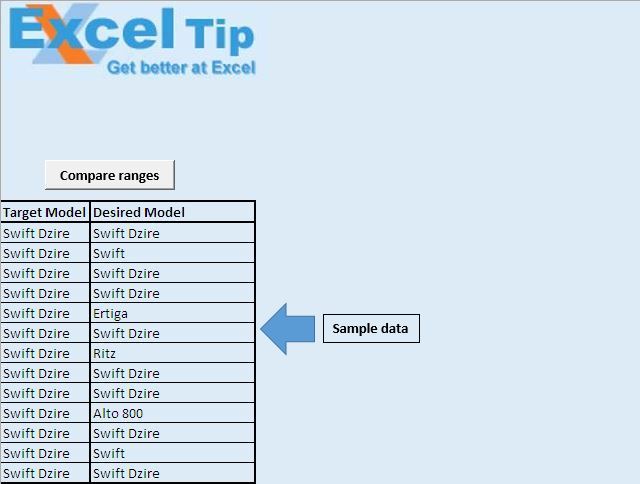
Nous avons créé un formulaire utilisateur qui accepte deux plages en entrée. Ces deux plages sont comparées pour rechercher des cellules non correspondantes.
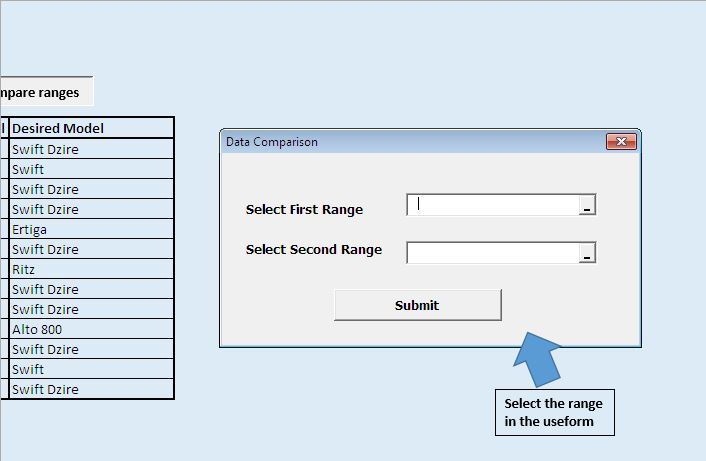
En cliquant sur le bouton Soumettre, il comparera deux plages et retournera la sortie. Il affichera une boîte de message, affichant le nombre de cellules non correspondantes.
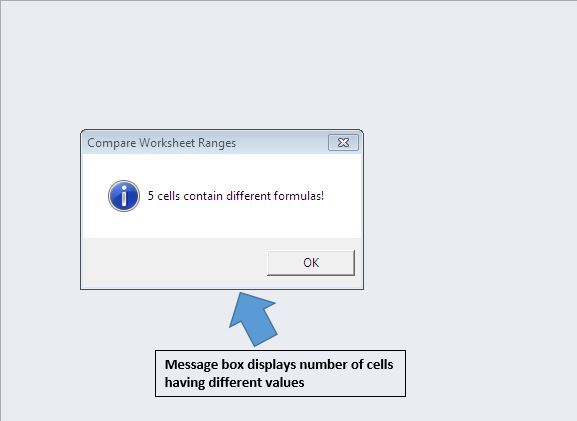
Il fournira également des données sur les cellules non correspondantes dans un nouveau classeur.
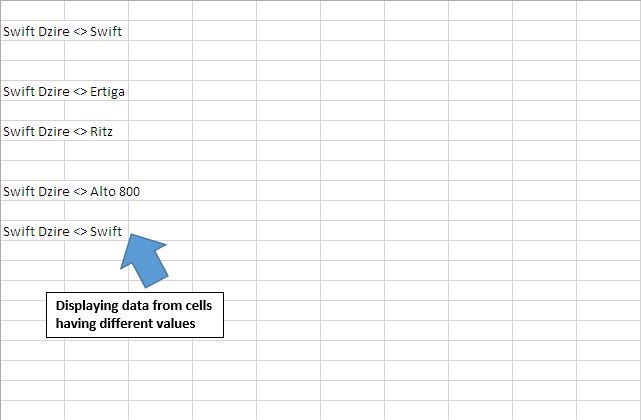
Explication du code
Définir Rng1 = Range (UserForm3.RefEdit1)
Le code ci-dessus est utilisé pour créer un objet d’objet de plage, qui obtient des valeurs de plage à partir du formulaire utilisateur.
Si Rng1 est rien ou Rng2 est rien, quittez Sub Le code ci-dessus est utilisé pour vérifier si les deux plages contiennent des valeurs. Si l’une des plages est laissée vide, le reste du code est ignoré dans la procédure.
Avec Rng1 LR1 = .Rows.Count LC1 = .Columns.Count End With Le code ci-dessus est utilisé pour obtenir le nombre de lignes et de colonnes dans la plage.
CellValue1 = Rng1.Cells (r, c) .FormulaLocal Le code ci-dessus est utilisé pour obtenir la valeur dans la cellule de la ligne r et de la colonne c.
Si CellValue1 <> CellValue2 Then Le code ci-dessus est utilisé pour comparer les valeurs des variables CellValue1 et CellValue2.
Veuillez suivre ci-dessous pour le code
Option Explicit Sub CallingUserform() UserForm3.Show End Sub 'Insert below code in userform Option Explicit Private Sub CommandButton1_Click() 'Declaring variables Dim Rng1, Rng2 As Range Dim r, DiffCount As Long, c As Integer Dim LR1 As Long, LC1 As Integer Dim CellValue1 As String, CellValue2 As String Dim NewWB As Workbook 'Getting the two range set for comparing Set Rng1 = Range(UserForm3.RefEdit1) Set Rng2 = Range(UserForm3.RefEdit2) 'Unloading the userform Unload Me 'Disabling screen updates Application.ScreenUpdating = False 'Checking whether Rng1 and Rng2 contains value If Rng1 Is Nothing Or Rng2 Is Nothing Then Exit Sub 'Getting count of number of rows and columns in Rng1 With Rng1 LR1 = .Rows.Count LC1 = .Columns.Count End With DiffCount = 0 'Adding new workbook for output Set NewWB = Workbooks.Add 'Looping through all the columns and rows in the range For c = 1 To LC1 For r = 1 To LR1 'Getting value from particular cell from both the ranges CellValue1 = Rng1.Cells(r, c).FormulaLocal CellValue2 = Rng2.Cells(r, c).FormulaLocal 'Comparing value of cell from both ranges If CellValue1 <> CellValue2 Then 'Getting count of numbers of cells with different values DiffCount = DiffCount + 1 'Adding unequal values to new workbook Cells(r, c).Value = "'" & CellValue1 & " <> " & CellValue2 End If Next r Next c 'Display count of unequal cells in both range MsgBox DiffCount & " cells contain different formulas!", _ vbInformation, "Compare Worksheet Ranges" 'Enabling screen updates Application.ScreenUpdating = True Set NewWB = Nothing End Sub
Si vous avez aimé ce blog, partagez-le avec vos amis sur Facebook et Facebook.
Nous aimerions avoir de vos nouvelles, faites-nous savoir comment nous pouvons améliorer notre travail et le rendre meilleur pour vous. Écrivez-nous à [email protected]